Uber Eats(ウーバーイーツ)には初回にお得に使えるプロモーションコード(クーポン)が複数有ります。

それでは本題の目次になります
【25年7月版】初回プロモーションコードまとめ
25年7月現在、初回注文時に使えるプロモーションコードが発行されています。
25年8月のコードはわかり次第更新します
総額最大6,000円分(総額最大3,000円オフ+総額最大PayPayポイント3,000pt獲得)お得になるクーポン(PayPay限定)総額最大2,600円オフ
それぞれ特徴が違うため解説します。
PayPay限定!総額最大6,000円分お得なプロモ
PayPayを利用している人にはこちらのプロモーションコードがオススメです。
※こちらのコードは7月31日で終了しました
※初回1,000円オフx最大3回分の総額3,000円引+PayPayポイント1,000pt獲得x最大3回の総3,000ptで最大で総額計6,000円分お得になるプロモコード
クーポンコード【PP2506】
キャンペーン期間:~2025年7月31日
最低注文金額:2,510 円
こちらのクーポンはPayPay限定で利用可能となっています。
※PayPayアプリ上で PayPayクーポンを取得後、 2,510 円以上ご注文の際にプロモーションコード【PP2506】を適用の上、PayPay で支払う必要有
※PayPayポイントは決済完了の30日後に付与とのこと
\ まずはPayPayをインストール /
\ コードの入力はこちら /
プロモーションコードが消えた・使えない?
予告なく終了、または内容が変更となる場合が有ります。
過去にも早期終了となった例が有り、その場合は追加したコードが消えて使うことが出来なくなってしまいます。
消えたコードの追加だけしていて初回注文がまだだった場合は他のクーポンが利用できることも有ります。
プロモーションコードの取得方法・入力画面
クーポンの入力方法は通常2パターンあります。
アプリのアカウント画面、もしくは注文確認画面から入力が可能です(どちらでも一緒です)
事前に入力する場合の手順
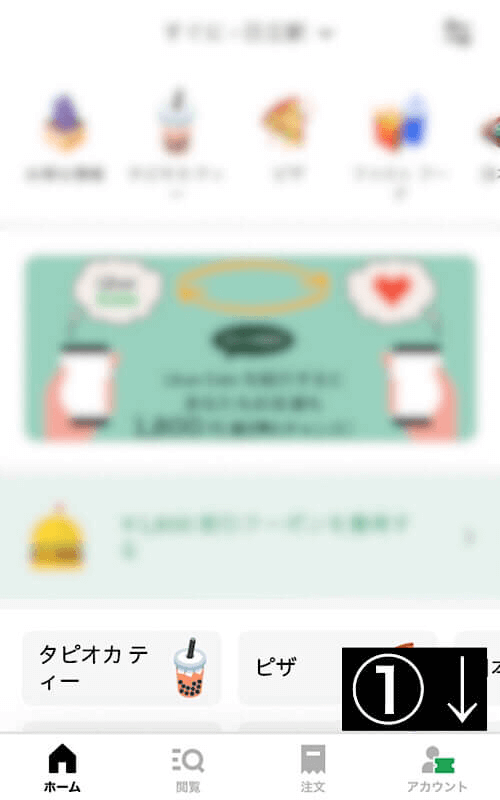
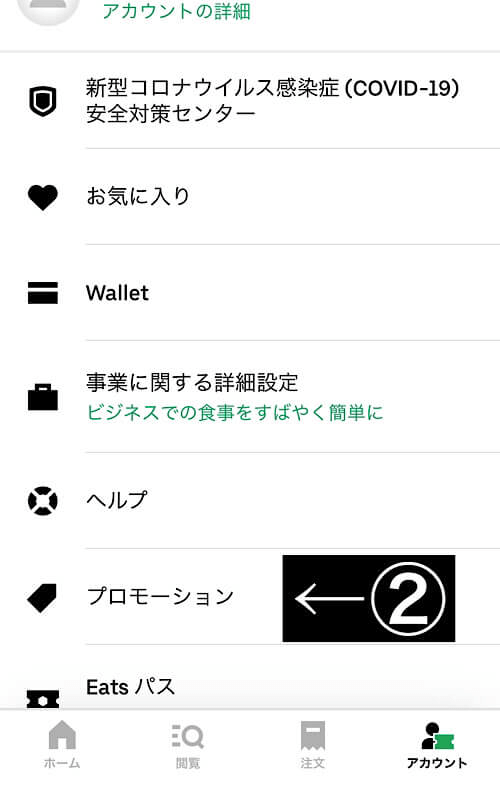
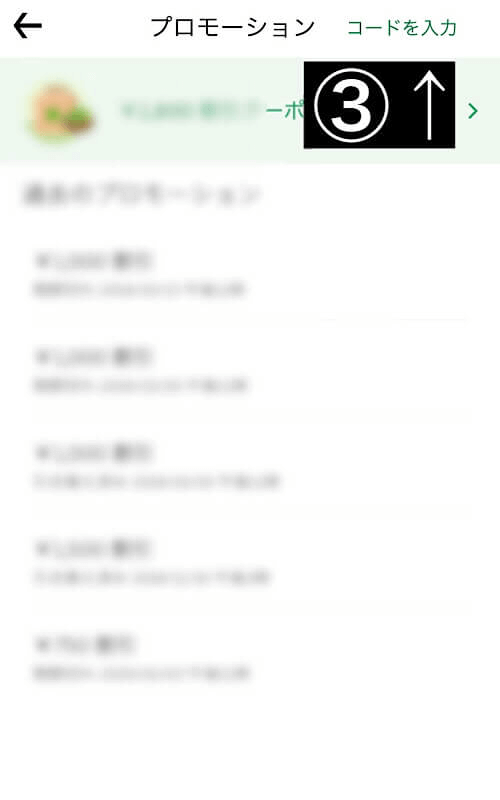
アカウント画面からの入力手順は上記画像を参考にしてください。
注文会計時に入力する場合
こちらは注文時の会計の確認画面から入力する方法です。クーポンを使う場合は注文を確定する前に入力しましょう。
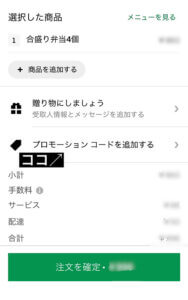
すると、プロモーションコード一覧画面が出てくるので
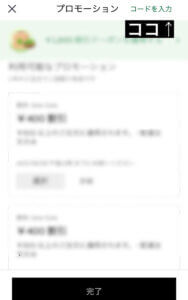
右上をクリックし入力画面に進みます。
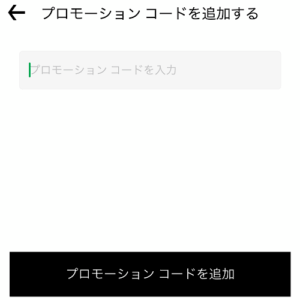
これでOKです。続いて、このクーポンを適用させます。
プロモーションコードが追加できない場合など
※クーポンが対象外だった場合などは上画像の追加画面を押すと表示されます。
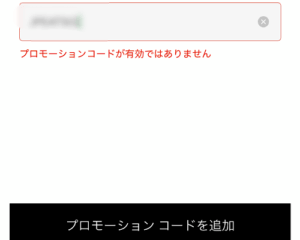
この対象外に考えられるケースは
・既に初回注文を終えている(初回限定コードの場合)
・コードの適用対象エリア外
・コードの期限切れ
などが挙げられます。
プロモーションコード入力後の適用確認
無事入力したクーポンが認証されたら、プロモーションコードの一覧画面に、追加したクーポンが表示されます。
(例)コードの一覧画面から400円のクーポンを適用させる場合
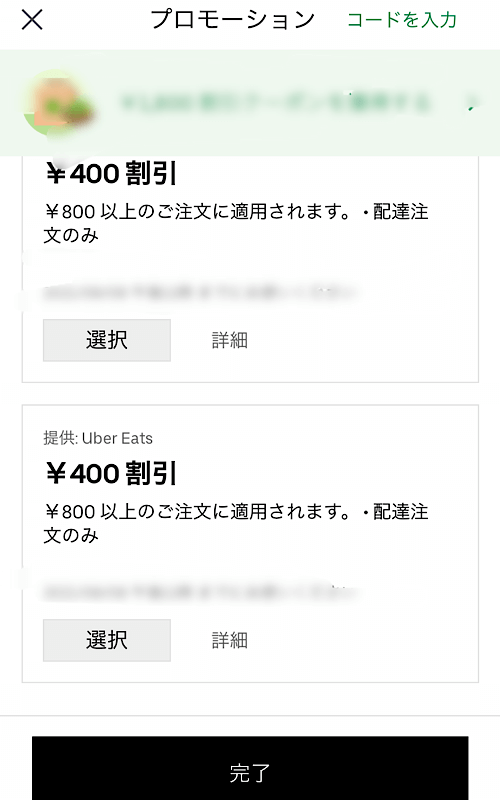
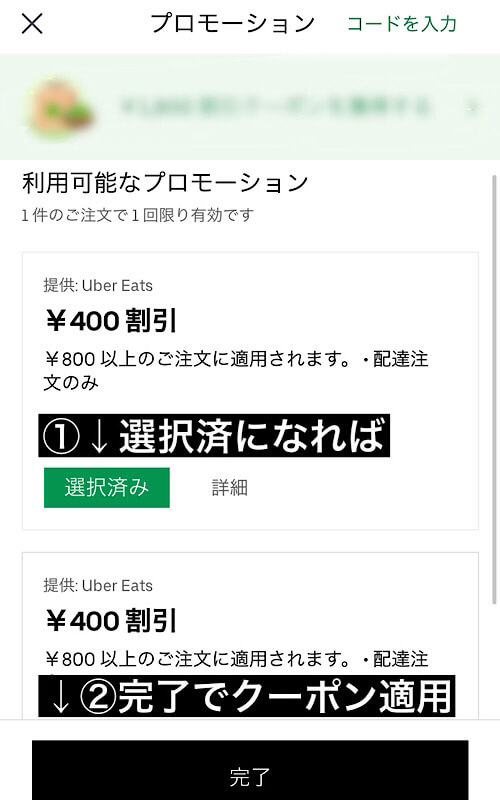
これで、クーポンの適用は完了です。
あとは会計画面で、クーポン適用分が反映されているか確認しましょう。
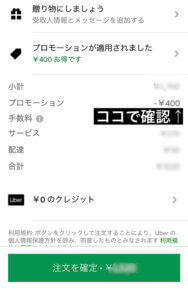
反映されていたらOKです。
特に初回はお試しでお得に注文できるので是非美味しいお店を探してみてください。
出前館など他デリバリーで使えるクーポン情報はこちらの記事(外部WEBメディア)でも確認することができます!




コメント
コメント一覧 (2件)
情報ありがとうございました。
コメントと嬉しいお言葉ありがとうございます。
これからも当サイトを宜しくお願いします。